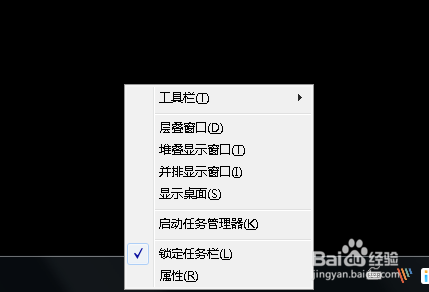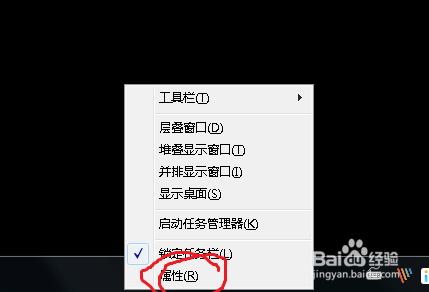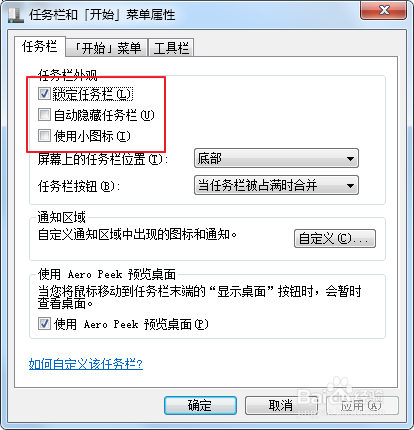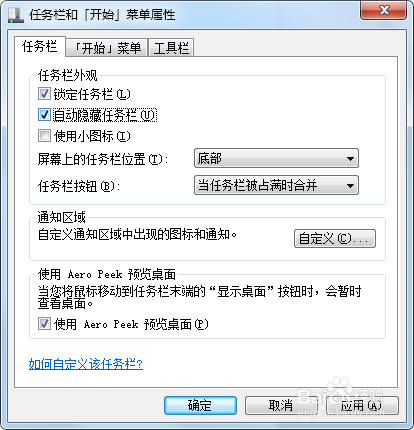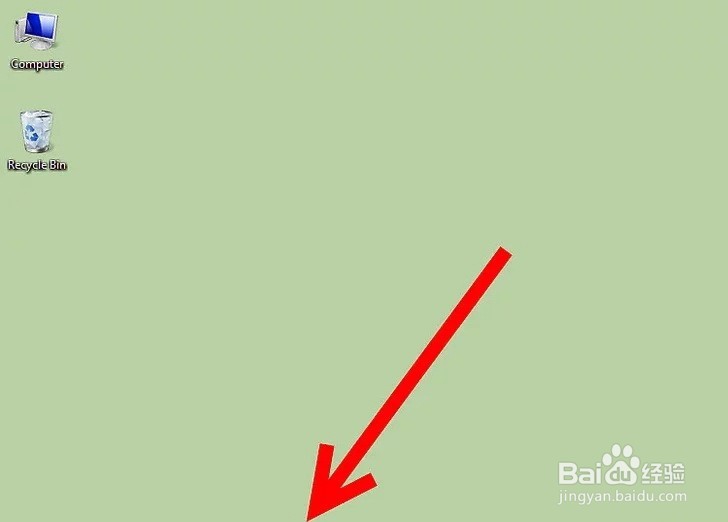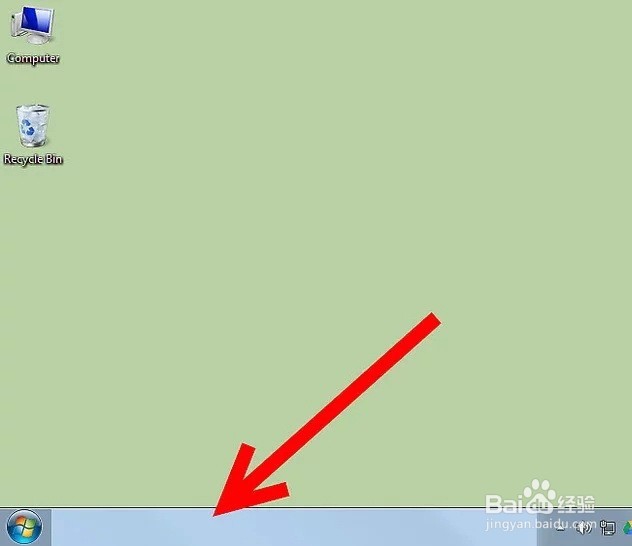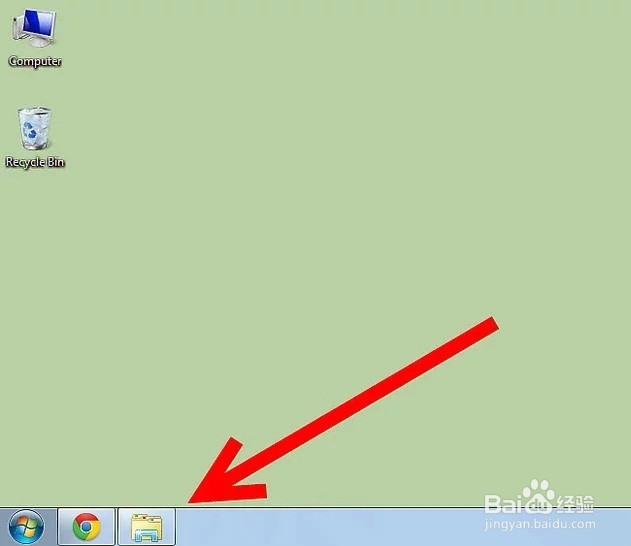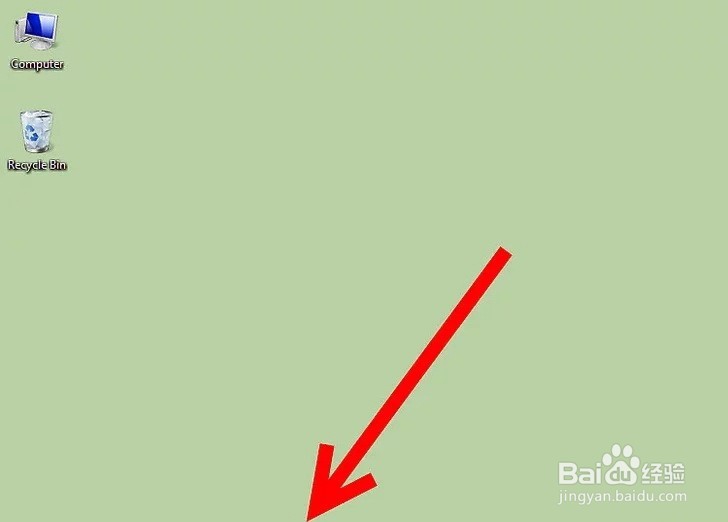如何隐藏Windows任务栏
在平时的电脑使用中,任务栏是非常有用、便捷的程序工具。但有时候觉得屏幕小,不够宽敞,希望把任务栏隐藏,腾出更多的空间。
工具/原料
台式电脑一台
启用自动隐藏功能
1、右键点击任务栏的空白区域。
2、选择出现的菜单中的“属性”选项。
3、在属性窗口中找到“任务栏外观”部分。
4、勾选“自动隐藏任务栏”选项,然后点击“确定”。
5、此时,就成功隐藏任务栏了。
显示任务栏
1、将鼠标光标移动到桌面的底部,隐藏的任务栏就会再次出现。
2、在任务栏上做你想做操作,操作完成后,将鼠标光标从屏幕底部移开。
3、这时,任务栏会再次隐藏起来。
声明:本网站引用、摘录或转载内容仅供网站访问者交流或参考,不代表本站立场,如存在版权或非法内容,请联系站长删除,联系邮箱:site.kefu@qq.com。
阅读量:62
阅读量:28
阅读量:58
阅读量:40
阅读量:69